Salut, les geeks vous allez bien j’espère ? Je sors de ma léthargie rédactionnelle exceptionnellement, car une nouvelle que j’estime importante est tombée il y a quelques jours.
En effet, l’éditeur de solutions de sécurité Kaspersky a annoncé qu’il allait mettre à disposition du monde entier une version gratuite, une grande première ! Il faut savoir en effet que Kaspersky ne proposait jusqu’à maintenant que des versions d’essai puis payantes de toutes ses solutions destinées à protéger des postes clients.
C’est donc une excellente nouvelle étant donné qu’ils sont tout le temps dans le top 3 des tests comparatifs indépendants d’antivirus, comme chez AV-Comparative.
Ce qui est étrange, c’est que l’Europe n’est censée être envahie qu’à partir d’octobre, alors que j’ai tout de même réussi à télécharger la version free… ça m’a étonné, mais du coup, je voulais partager cette nouvelle avec vous pour que vous puissiez aussi en profiter dès maintenant, sans attendre !
Je vais zapper la majorité des étapes d’installation, il y a cependant deux-trois choses qu’il me semble essentiel d’aborder.
Le paramétrage suivant n’engage que moi, vous n’êtes pas obligé d’aller plus loin ni d’être d’accord et je ne pourrai pas non plus être responsable en cas de pépin ! Cependant, tout avis constructif est bon à prendre.
Planifier les scans automatiques de votre PC
Par défaut, Kaspersky Free n’accompagne pas l’utilisateur pour paramétrer des scans quick ou full du système, c’est con. Voyons comment y remédier:
Depuis n’importe quelle fenêtre, cliquez sur la petite roue dentée en bas à gauche:
Allez ensuite dans l’onglet « Scan » puis cliquez sur « Scan schedule ».
Vous pourrez configurer le scan « full » et « quick » quand bon vous semble. Je vous conseille de lancer un full au moins une fois par mois et un quick au moins une fois par semaine.
Désactiver les composants inutiles
Dans l’onglet « Protection », vous trouverez les 4 composants que Kaspersky a choisi de mettre à disposition gratuitement, puis ceux disponibles dans les versions payantes en-dessous.
Dans la très grande majorité des cas, vous pouvez désactiver le module « IM Anti-Virus », qui n’a pour vocation que de vous protéger lors de conversations sur IRC, ICQ ou encore MSN (soooo 2012).
Si vous disposez déjà d’un antispam chez votre hébergeur, vous pouvez aussi désactiver le « Mail Anti-Virus ». Ce composant n’est utile que si vous utilisez un soft tel que Outlook, Thunderbird ou autre. Si vous avez un doute, laissez-le donc activer: au pire, le job de détection sera fait à double, c’est vous qui voyez (ou alors laissez un commentaire pour qu’on vous aide !)
Kaspersky installe au passage un tool nommé « Kaspersky Secure Connection », qui est un VPN destiné à sécuriser la navigation web.
Personnellement, je n’en ai pas l’usage et je les soupçonne de toute façon de limiter le trafic pour faire passer les gens à une version payante, alors vous pouvez le désinstaller depuis le panneau de configuration de Windows.
Désactiver le Man-in-the-Middle TLS
Voilà une option qui pose généralement plus de problème qu’il n’en résout: Kaspersky, par défaut, intercepte les communications chiffrées et ajoute de ce fait son propre certificat dans les pages web que vous visitez.
Cela peut poser des problèmes de compatibilité, des erreurs voire même compromettre la sécurité puisque l’antivirus a accès même aux communications qui devraient rester illisibles par quiconque… voilà pourquoi je préfère désactiver cette option.
Il faut en outre savoir que nombre d’antivirus procèdent à ce type d’écoute, notamment Avast, ce n’est pas une spécificité russe ! ;)
Rendez-vous donc dans « Additionnal » puis « Network »:
Cochez « Do not scan Encrypted connections ». Il sera nécessaire de redémarrer le PC pour que ce changement soit appliqué !
Enfin, lancer un petit coup de « Database Update » par sécurité, et le tour est joué !
Si vous êtes arrivé jusqu’ici, vous serez déjà pas mal ! À bientôt !
Strik-Strak
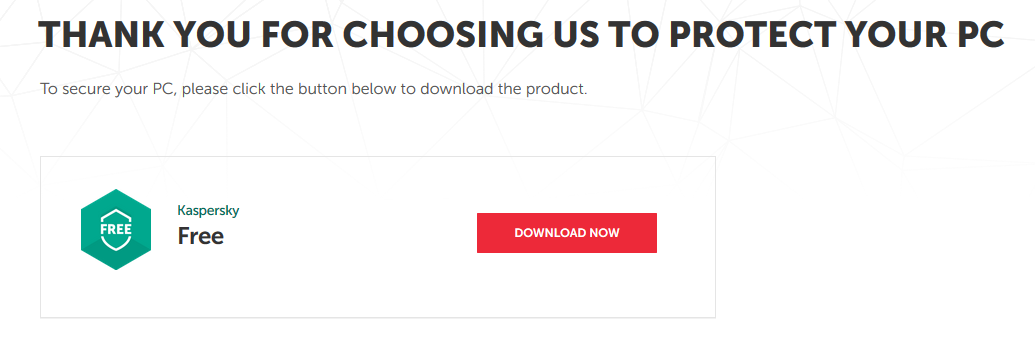







Ha ! J’avais vu ton annonce dernièrement donc je vais virer Avast pour l’installer, en plus je trouve qu’Avast s’alourdit avec les années… même si le résultat aux antivirus reste très bon.
Merci pour le tuto :)
C’est vrai qu’Avast fait pas mal usine à gaz à force d’ajouter plein de modules…
Content si ça peut rendre service ! :)
sympa de voir que tu écris de temps en temps ^^
et niveau ressources, il est comment cet antivirus ?
J’essaie d’écrire quand je le peux, merci pour ton retour ! :)
Niveau ressources, là ça fait une semaine que je l’utilise et rien à signaler.
Comme cette version est largement amputée de nombreux modules disponibles dans les version payantes, Kaspersky a assuré que l’impact sur l’OS est quasi nul.
Dispo en Europe (page FR/CH) : https://www.kaspersky.fr/downloads/thank-you/free-antivirus-download
J’en suis content : https://www.parigotmanchot.fr/2017/10/08/accelerer-son-ordinateur-ancien-sous-windows-7-grace-a-son-antivirus/
Merci pour le backlink, content que tu le sois aussi ! :)